Inkscape что это прикладная программа предназначенная
История Inkscape началась с того, что нескольких программистов и пару дизайнеров, умеющих писать код, перестали устраивать условия разработки редактора векторной графики Sodipodi. Поняв, что они не смогут в должной степени применить свои навыки, они организовали новый проект, который назвали Inkscape. На тот момент в GNU/Linux было всего два редактора векторной графики, которые можно было использовать в реальной работе — Sodipodi и SKetch, позднее переименованный в Skencil. С тех пор разработка Sodipodi практически сошла на нет, а Skencil живёт своей особой внутренней жизнью, в которую вовлечены только самые преданные пользователи. Inkscape де-факто стал самым популярным свободным редактором в своей области.
Возможности
Собственный формат документов
- основан на SVG v1.1, содержит ряд расширений для увеличения функциональности;
- документы Inkscape SVG можно сохранить как Plain SVG с возможностью изменять неподдерживаемые в обычном SVG элементы как контуры;
- документы можно сохранять и открывать в сжатом виде, с использованием алгоритма компрессии gzip;
- использование групп SVG как слоёв, перемещение документов между слоями.
Поддерживаемые форматы документов
- Импорт: SVG, EPS, PostScript, Dia, AI, Sketch, PNG, TIFF, JPEG, XPM, GIF, BMP
- Экспорт: PNG, SVG, EPS, PostScript, PDF 1.4 (с полупрозрачностью), Dia, AI, Sketch, POV-Ray, LaTeX, OpenDocument Draw
Удобство использования
- привычные инструменты: Выделение, Масштабирование, Правка узлов, Прямоугольник, Эллипс, Звезда, Спираль, Линия от руки, кривые Безье, Каллиграфическое перо, Текст, Соединительные линии, Градиент, Пипетка;
- контекстная панель параметров инструментов;
- большое количество продуманных клавиатурных комбинаций для вызова функций;
- информативная статусная строка, сообщающая полезную информацию о выделенных объектах и подсказывающая клавиатурные комбинации;
- встроенный векторизатор растровых изображений;
- расширенные возможности работы с клонами объектов, создание узора из клонов при помощи любой из 17 групп симметрии;
- поддержка наклона и силы нажатия стилуса при использовании графических планшетов (инструмент Каллиграфическое перо);
- коллективное рисование через протокол XMPP (Jabber);
- экономия времени за счёт использования клонов и вставки стиля (присваивание свойств заливки и штриха одного объекта другому);
- редактор XML-кода документа с деревом объектов — для доступа к временно неподдерживаемым в графическом интерфейсе параметрам документа.
Операции с контурами
- логические операции: сумма, разность, пересечение, исключающее ИЛИ, разделить, разрезать контур;
- динамическая и связанная втяжка;
- упрощение контура;
- оконтуривание штриха;
- создание составных контуров;
- вставка нового узла в любую точку контура;
- быстрая смена типа узла с острого на сглаженный или симметричный.
Архитектура
- используется собственный «движок» рендеринга livarot, рассматривается переход на Cairo;
- возможность писать расширения, реализующие, к примеру, поддержку новых форматов данных;
- инфраструктура для исполнения сценариев, написанных на Perl, Python и Ruby;
Целевое использование
- иллюстрации для офисных циркуляров, презентаций, создание логотипов, визиток, плакатов;
- технические иллюстрации (схемы, графики и пр.);
- векторная графика для высококачественной печати (с предварительным импортом SVG в Scribus);
- веб-графика — от баннеров до макетов сайтов, пиктограммы для приложений и кнопок сайтов, графика для игр.
Планы на будущее
Основная цель — полная поддержка SVG Mobile Specification и частичная — SVG Full Specification. Это включает в себя поддержку анимации и SVG-фильтров.
4. Что нового в Inkscape 1.2
Альтернативы
В настоящее время есть два свободных программных продукта, которые в той или иной степени могут соперничать с Inkscape. Это OpenOffice.org Draw — компонент одноимённого офисного пакета, и Xara Xtreme for Linux — свободная версия известного векторного редактора, исходный код которого был публично открыт в марте 2006 года.
OpenOffice.org Draw ориентирован строго на применение в офисе, его «иллюстраторские» возможности довольно-таки ограничены. Xara Xtreme for Linux, как только его портирование завершится, с функциональной точки зрения будет стоять на одной ступеньке лестницы с Inkscape и пользователям будет нелегко выбрать между ними. Существует ещё один продукт, традиционно популярный в среде технических специалистов — это XFig. К сожалению, он не слишком хорошо подходит для создания художественных иллюстраций.
Справочная информация
- Руководство пользователя по Inkscape. На английском языке Кевином Викссоном (Kevin Wixson) пишется документация по Inkscape. Эта работа пока не завершена.
- Книга по использованию Inkscape пишется Тавмжонгом Бахом (Tavmjong Bah). В книге изложены многие основные принципы дизайна, её изучение рекомендуется даже в том случае, если вы используете другие инструменты для работы с векторной графикой.
- Уроки. Разработчики Inkscape пришли к выводу, что наиболее простой способ научить пользователей основам работы с программой — написать несколько уроков. Все уроки переведены на русский язык. Они загружаются из меню «Справка» как обычные файлы SVG, в которых можно рисовать прямо на полях рядом с текстом и иллюстрациями. Электронная версия в HTML есть на сайте программы.
- Разработка расширений. Справочная информация для пишущих сценарии и расширения к программе есть в вики на сайте Inkscape (раздел Developer Documentation).
- Список рассылки. Доступны список рассылки для пользователей и его архив. На соответствующей странице сайта программы перечислены все имеющиеся списки рассылки. Для поиска по архиву рекомендуется использовать gmane.org.
- Сообщество пользователей. С другими русскоязычными пользователями Inkscape и прочих свободных программ для работы с графикой можно пообщаться на linuxgraphics.ru.
- Вики с документацией по Inkscape на немецком языке.
Ссылки
Статьи
- Обзор новшеств версии 0.44 на русском языке
- «Имитация фотокарточки при помощи Inkscape»
- «Командная строка для дизайнера»
- Inkscape compared to Sodipodi
- Inkscape Evaluation — in-depth and long review by the GNOME artist Jakub ‘Jimmac’ Steiner
- Inkscape 0.42.2 vs. FreeHand MXa
- Open Source Fun With Inkscape and SVG
- Creating vector graphics with Inkscape
- Inkscape review: It’s all in the UI
Сообщества Inkscape
Источник: www.rudata.ru
Векторный графический редактор — Inkscape 0.92.4 + Portable
Векторная графика с каждым годом ставится всё более популярной и востребованной на рынке. Правда, продвинутые редакторы (к примеру, продукция от компании Adobe) стоит немалых денег. Один из наиболее удачных векторных редакторов, который можно скачать абсолютно бесплатно, — Inkscape. Давайте познакомимся с ним поближе.

Что это такое
Inkscape – это бесплатный векторный редактор, многофункциональный инструмент для создания и работы с художественной и технической графикой.
Разработка программы началась ещё в 2003 году, она пришла на смену устаревшему редактору Sodipodi. Сегодня Инскейп часто сравнивают с известными Adobe Illustrator и Corel Draw, однако ранее именно эта программа была лидером в своей области.
Чаще всего Inkscape используется для:
- высококачественной печати и создания плакатов, визиток, логотипов;
- создания технических иллюстраций;
- веб-графики (например, прорисовка баннеров, пиктограмм для приложений и кнопок сайтов), также используется в графике для игр.
Возможность масштабировать изображение без потери в качестве — особенность векторной графики, которую многие дизайнеры применяют в работе.
Являясь кроссплатформенным редактором, Inkscape имеет открытый исходный код, позволяющий любому пользователю внести необходимые коррективы в работу программы.
Особенность Inkscape – использование открытого формата Scalable Vector Graphics. Несмотря на то, что работа в программе происходит исключительно в SVG, Инскейп поддерживает десятки других форматов: PDF, AI, JPEG, PNG, GIF и другие.
SVG основан на языке разметки XML. Это позволяет разработчикам дополнительно писать расширения, тем самым значительно увеличивая функционал.
Программа работает на Windows (версии 7, 8.1, 10), MacOS (32-х или 64-х бит) и Linux.
Особенности Inkscape
Объекты можно вырезать, копировать и вставлять, используя буфер обмена. Тем не менее, начиная с версии 0.46, Inkscape использует внутреннюю переменную, а не системный буфер обмена, который ограничивает копирование и вставку операций в одном экземпляре приложения.
Объекты могут быть скопированы между документами, открывая их из меню Файл в уже открытом окне, а не открыв второй файл из оболочки операционной системы. Каждый объект в Inkscape имеет несколько атрибутов, которые определяют свой стиль. Все атрибуты как правило, могут быть установлены для любого объекта.
Внешний вид объектов может быть дополнительно изменен с помощью маски и отсечения пути, которые могут быть созданы из произвольных объектов, в том числе групп. В отличие от многих других приложений GTK+, Inkscape использует свою собственную библиотеку рендеринга для создания графики, называется libnr. libnr может отдать изображения со скоростью до 256x, зум со сглаживанием и обновление графики во время преобразований.
Основным форматом в Inkscape является Scalable Vector Graphics (SVG) версия 1.1, это означает, что он может создавать и редактировать с возможностями в рамках ограничений данного формата. Любой другой формат должен быть либо импортирован (преобразованный в SVG) или экспортировать (преобразованный в SVG). Формат SVG внутри использует стандарт Cascading Style Sheet (CSS).
Реализация в Inkscape SVG и CSS стандартов является неполным. В частности, редактор еще не поддерживает анимацию. Inkscape имеет многоязычную поддержку, особенно для сложных сценариев.
Inkscape поддерживает открытие следующих форматов:
- svg, svgz;
- dhw;
- ai;
- ai.svg;
- dxf;
- cdt, cdr, ccx, cmx;
- emf;
- ggr;
- hpgl;
- vsdm, vsdx, vsd, vdx;
- xaml;
- pdf;
- wmf;
- wpg;
- ani;
- bmp;
- gif;
- icns;
- cur;
- ico;
- jpe, jpeg, jpe, j2k, jp2, jpc, jpf, jpx;
- png;
- pbm;
- pgm;
- pnm;
- ppm;
- qif;
- qtif;
- targa;
- tga;
- tif;
- tiff;
- apm;
- wmf;
- xbm;
- xpm.
Inkscape поддерживает сохранение в следующие форматы:
Как скачать и установить программный продукт
Inkscape – абсолютно бесплатная программа. Проще и надёжнее всего скачать её с официального сайта (есть русский язык). Перейдя на вкладку «Скачать», вы найдёте множество версий программы для разных ПО. На этой же вкладке можно просмотреть и сразу загрузить дополнения, необходимые для удобной работы. Более того, есть возможность скачать исходный код и собрать программу самому (кому это интересно и кто обладает определёнными навыками).
- CPU (процессор): от 1.5 GHz;
- графический адаптер: любой 3D с 64 Mb VRAM;
- оперативная память: больше 512 Мб;
- свободной памяти: 250 Мб;
- контроллер: мышка/планшет.
Также понадобятся монитор с разрешением 1024х768 и доступ в интернет.
Как пользоваться Inkscape
Редактор имеет внушительный набор инструментов, позволяющий создавать изображения любой сложности, но начинающий дизайнер может столкнуться с некоторыми трудностями. Отсутствие знаний о базовых приёмах ограничивает творческий поток и усложняет процесс пользования программой.
Интерфейс Inkscape
Рассмотрим подробнее интерфейс программы. При открытии Inkscape мы видим холст и множество инструментов. Выделяют 5 основных областей:
- Главное меню содержит все основные функции (редактирование, работу с текстом, фильтрами и так далее).
- Панель инструментов вмещает значки-иконки некоторых команд редактора, таким образом, упрощая работу с инструментами.
- Свойства инструментов – здесь можно менять стандартные параметры инструмента.
- Панель параметров прилипания и панель команд позволяют выбрать, нужно ли примыкать один объект к другому автоматически.
- Образцы цветов и панель состояния помогают ориентировать фигуры в цвете, заливке или обводке. Панель состояния позволяет регулировать масштаб, приближая и отдаляя рабочую область.
Работа с текстом
Inkscape неплохо работает с текстами:
- выбираем инструмент «Текстовые объекты»;
- указываем необходимые свойства (добавляем шрифт, размер);
- устанавливаем указатель в нужном месте, при необходимости его можно переместить;
- пишем нужный текст.
Для добавления новых шрифтов перейдите в папку с установленной программой, откройте 51-local.conf в любом текстовом редакторе, etcfontsconf.d directory, добавьте строчку с адресом необходимого набора шрифтов C:UsersпользовательAppDataRoamingMonotypeskyfonts-Google> и сохраните.
Создание фигур
К инструментам фигур относятся прямоугольник, эллипс, звезда, спираль и другие.
Давайте попробуем начать, к примеру, кликаем на инструмент прямоугольник в левом меню, нажимаем на холст, и на холсте появились прямоугольники определённого оттенка (в зависимости от установлено цвета). Если у вас получились просто белые фигуры, нужно поменять цвета и прозрачность.
Точно так же можно нарисовать круг, эллипс, спираль и другие объекты, которые можно легко найти на боковой левой панели.
В любой момент можно воспользоваться инструментом «Стрелки».
В Inkscape есть весьма полезный инструмент — линия с переменной толщиной (помогает создавать необычные рисунки и текст). Во вкладке меню «Контурные эффекты» также можно найти много вариантов штриховки.
Действия над фигурами подразумевают:
- перемещение;
- поворот;
- наклон.
Плагины Inkscape называются фильтрами и расширениями. Используя их, получается добиться намного лучшего эффекта. Скачать можно с сайта разработчиков или сделать самому.
Для создания прозрачного фона откройте «Файл», дальше «Свойства документа» и выберите цвет фона. Альфа-канал должен равняться 0. Следующий шаг «Файл» → «Export Bitmap» (Shift + Ctrl + E) и сохраняем в PNG.
При создании графического изображения иногда возникает потребность использовать лишь часть рисунка. Сделать это можно таким образом:
- Выбираем «Прямоугольники и квадраты».
- По нужному контуру выделяем изображение.
- Переключаем на режим «Выделение и трансформирование».
- Удерживаем кнопку Shift и кликаем левой кнопкой мыши по выделенному фрагменту.
- Переходим в меню «Объект» и выбираем «Установить».
В результате получаем выделенный участок изображения.
Также вам может понадобиться изменить ориентацию рабочей области (по умолчанию — портретная). Для этого открываем «Свойства документа» на вкладке «Страница» и меняем ориентацию на книжную.
Для упрощённого рисования и прорисовки фигур в Inkscape предусмотрены направляющие, которые «притягивают» рабочие инструменты, позволяя установить инструмент точно по ним.
Работа с растровыми изображениями
При необходимости добавить растровый фрагмент или изображение, нужно его векторизовать способом превращения его в SVG-элемент: отметьте объект, который нужно перевести в контуры, выберите команду «Контуры», затем «Векторизовать растр…» (Shift+Alt+B).
Чтобы выполнить обратный процесс, перейдите в меню «Файл» пункт «Экспортировать в растр».
Группировка объектов
В Inkscape можно объединять разные объекты в группу. При дальнейшей трансформации и перемещении программа будет воспринимать всё как единый объект. Для этого выберите объекты и нажмите Ctrl+G (выбрать «Объект», пункт «Сгруппировать»). Непосредственно сами группы можно объединять между собой.
Чтобы изменить один элемент, необязательно разбивать группу, нажмите на объект с нажатой Ctrl, и можно будет работать с объектом отдельно. Чтобы разгруппировать группу, выберите нужный объект и нажмите Shift+Ctrl+G (меню «Объект», пункт «Разгруппировать»).
Сохранение результата не отличается от любых других редакторов. Единственное, что важно не забыть, указать формат, в котором нужно экспортировать файл.
Inkscape – мощный инструмент, предлагающий значительный набор инструментов для векторной графики. Интуитивно понятный интерфейс, множество необходимых функций и постоянные обновления от разработчиков. А что вы думаете о данном редакторе? Возникали ли трудности в работе с программой? Делитесь своими мыслями в комментариях.
Inkscape 1.0.1 + Portable
Создание объекта
• Рисование: инструмент карандаша (рисование от руки с простыми контурами), инструмент перо (создание кривых Безье и прямых линий), инструмент каллиграфии (рисование от руки с использованием заполненных контуров, представляющих каллиграфические штрихи) • Инструменты формы: прямоугольники (могут иметь закругленные углы), эллипсы (включая круги, дуги, сегменты), звезды / многоугольники (могут быть скруглены и / или рандомизированы), спирали • Текстовый инструмент (многострочный текст, полное редактирование на холсте) • Встроенные растровые изображения (с командой для создания и встраивания растровых изображений выбранных объектов) • Клоны («живые» связанные копии объектов), включая инструмент для создания шаблонов и аранжировок клонов
Манипулирование объектами
• Преобразования (перемещение, масштабирование, поворот, наклон), как в интерактивном режиме, так и путем указания точных числовых значений • Операции Z-порядка (подъем и опускание) • Группировка объектов («выбрать в группе» без разгруппировки или «войти в группу», сделав ее временным слоем) • Слои (блокировать и / или скрывать отдельные слои, переставлять их и т. Д .; слои могут формировать иерархическое дерево) • Команды выравнивания и распределения
Заполнение и обводка
• Селектор цвета (RGB, HSL, CMYK, цветовое колесо, CMS) • Инструмент выбора цвета • Стиль копирования / вставки • Градиентный редактор, способный работать с несколькими остановками • Шаблонные заливки (растровые изображения / векторы) • Прерывистые штрихи с множеством предопределенных размеров • Маркеры пути (конечные, средние и / или начальные метки, например, стрелки)
Операции на краях
• Редактирование узлов: перемещение узлов и маркеров Безье, выравнивание и распределение узлов и т. Д. • Преобразование в контур (для текстовых объектов или фигур), включая преобразование обводки в контур • Булевы операции • Упрощение края, с переменным порогом • Вставка и удаление пути, включая динамические и связанные объекты смещения • Трассировка растровых изображений (как цветных, так и монохромных контуров)
Текстовая поддержка
• Многострочный текст • Используются все установленные контурные шрифты, включая сценарии с написанием справа налево • Кернинг, межстрочный интервал, настройки межстрочного интервала • Текст на кривой (текст и путь остаются редактируемыми) • Текст в форме (заполнить форму после обводки)
Рендеринг
• Полностью сглаженный дисплей • Поддержка альфа-прозрачности для отображения и экспорта в формате PNG • Выполнение рендеринга объектов по мере их перетаскивания во время интерактивных преобразований
Форматы файлов
• Идеальное создание и редактирование файлов в формате SVG • Онлайн просмотр и редактирование дерева документов в редакторе XML • Экспорт в форматы PNG, OpenDocument Drawing, DXF, sk1, PDF, EPS и PostScript и многое другое • Параметры командной строки для экспорта и преобразования
Источник: inodroid.ru
Inkscape

Простой и мощный редактор векторный графический редактор, созданный для дизайнеров. Разрабатывается командой дизайнеров и программистов. Поддерживается сообществом. Inkscape — это свободно распространяемая, т.е. бесплатная программа.
Простые наброски, рисунки или сложная работа с графикой с множеством слоев — это то, с чем может справится Инскейп. Любительское или профессиональное использование и хорошая документация на разных языках, позволяют быстро привыкнуть к программе, забыв о дорогостоящих альтернативах.
Отличительные особенности Inkscape:
- абсолютно бесплатный;
- многоязычный (в том числе на русском, украинском, белорусском, армянском, итд…);
- не требователен к ресурсам компьютера;
- простой и понятный интерфейс, который можно настроить на свой вкус;
- множество инструментов для реализации идей;
- работа с форматом SVG;
- поддержка дополнений, расширяющих возможности;
- поддержка более 28 доступных форматов изображений для веб-сайтов, иллюстраций и технической графики (планов, схем, чертежей).
Системные требования Inkscape
Будет работать практически на любом ПК. Минимальные требования такие:
- ноутбук или компьютер на базе 32- или 64-битного процессора;
- ОС — Windows (XP, 8, 10, 11), MacOS S или любой Linux дистрибутив;
- От 256 Мб оперативной памяти;
- От 302 Мб свободной памяти на жестком диске (лучше от 2 Гб).
Скриншоты Inkscape
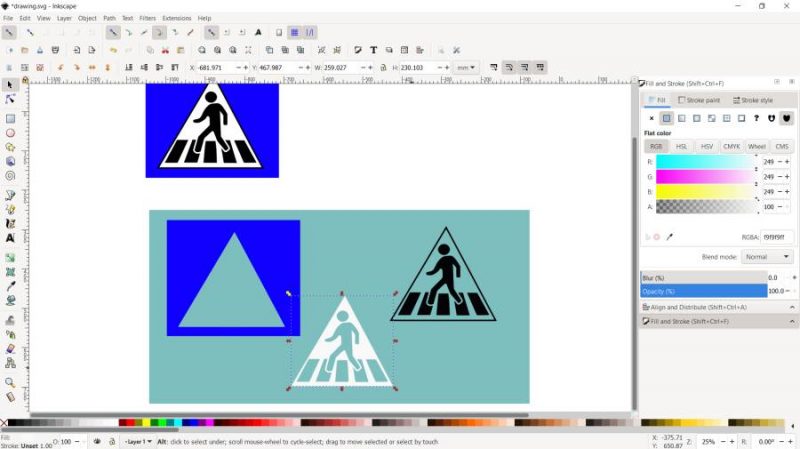
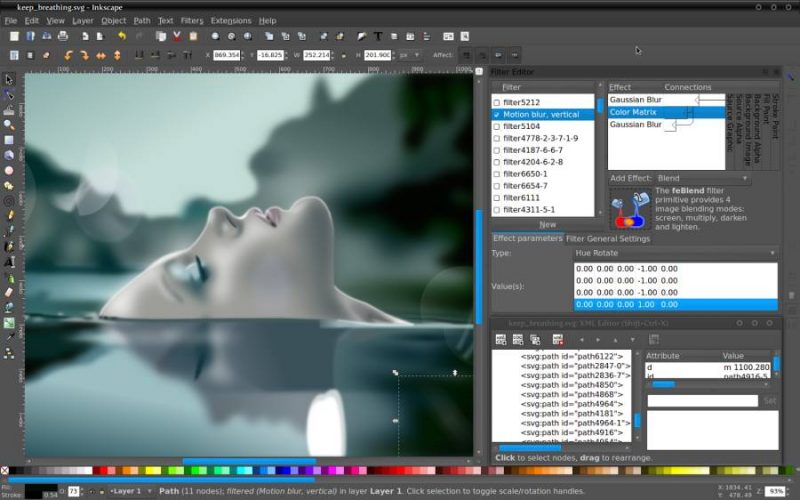

Обзор Inkscape
Официальный сайт Inkscape
Скачать Inkscape на официальном сайте.
Источник: systemreq.ru
Знакомство с программой Inkscape. Интерфейс редактора векторной графики Inkscape
Вы уже слышали о таких векторных редакторах, как CorelDRAW и Adobe Illustrator, которые являются мощнейшими инструментами по созданию векторных изображений. Но основным условием для их использования является наличие дорогостоящей платной лицензии. Что же делать, если необходимо создать векторное изображение, и нет возможности использовать данные пакеты.
Наилучшей альтернативой для вышеуказанных программ является редактор векторной графики Inkscape – по своим возможностям и набору инструментов он не уступает данным программам, работает с фигурами, контурами, маркерами и текстом. Позволяет создать любые графические изображения (от поздравительной открытки до крупного дизайнерского проекта) даже человеку, который не владеет навыками рисования.
Прежде чем разобраться с особенностями создания векторных изображений в Inkscape, рассмотрим интерфейс данной программы.
Интерфейс редактора векторной графики Inkscape
После запуска программы Inkscape появляется единое окно программы, которое состоит из различных элементов (рис. 1):
1. Строка заголовка;
2. Строка главного меню;
3. Панель параметров инструментов;
4. Панель инструментов;
6. Панель команд;
7. Панель параметров прилипания;
9. Полосы прокрутки;
10. Образцы цветов;
11. Строка состояния.
Не стоит бояться большого количества кнопок, выучив назначение только некоторых из них, вы сможете чертить, рисовать, редактировать различные объекты, управлять файлами и выполнять множество различных действий.
Кроме того, кнопка каждого инструмента имеет свое название, вы сможете его увидеть, если ненадолго задержите курсор мыши у инструмента, не нажимая его.
Давайте рассмотрим каждый элемент окна Inkscape подробнее.
В верхней части окна, как и во многих программах, расположена Строка заголовка,где отображается имя файла,с которым вы работаете(если вы не сохранили файл, то первоначально будет задано имя по умолчанию – Новый документ).
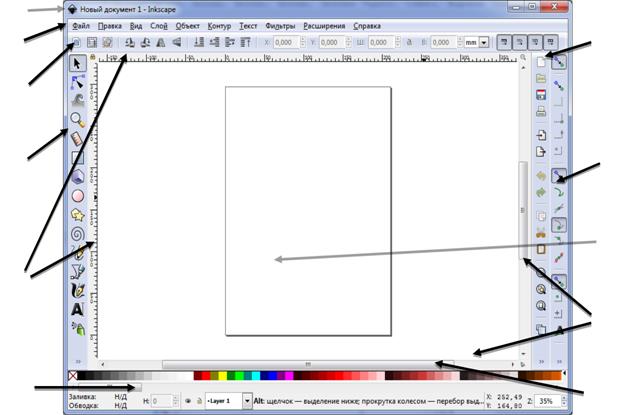

1

8
Под строкой заголовка расположена Строка меню – здесь размещены названия меню, которые объединяют в себе похожие по назначению команды. Вы с ними познакомитесь по мере изучения возможностей программы.
Следующая панель, которая расположена под строкой меню – Панель параметров инструментов,содержимое этой панели непостоянно и зависитот того, какой инструмент выбран. Эта панель практически не перекрывается быстрыми клавишами, поэтому ей вы будете пользоваться довольно часто.
В левой части окна Inkscape расположена основная панель, которая используется постоянно во время работы и помогает вам реализовывать свои творческие задумки – Панель инструментов, при нажатии на любую из кнопок панели курсор изменяет внешний вид и панель параметров инструмента меняет свое содержимое, позволяет быстро переключится из одного режима в другой (например: из режима рисования прямоугольного квадрата в режим выделения и трансформирования объектов). Для каждой из кнопок панели назначена быстрая клавиша, однако даже без использования быстрых клавиш работа особенно не тормозится.
Расположенные вверху страницы и слева Линейки помогут зрительно оценить расстояние и расположение объектов.
Панель команд,в зависимости широкоформатности монитора,можетбыть расположена сверху под строкой меню либо в правой части окна. В ней собраны общие команды для Inkscape. Содержимое этой панели очень похоже на содержимое в других программах, необязательно связанных с рисованием. Там находятся кнопки открытия-сохранения, копирования, дублирования объектов, а также открытие дополнительных окон редактирования (у всех команд этого меню есть быстрые клавиши, поэтому при работе в программе лучше использовать их).
В правой части окна расположена еще одна панель, которая часто используется при создании графических объектов – Панель параметров прилипания.Данная панель отвечает за включение/выключение механизмапривязок (прилипания), а также отдельных его элементов. Горячих клавиш, связанных с ней, практически нет, поэтому панель незаменима, если вы во время рисования используете механизм привязок.
Пространство, на котором создают изображения и редактируют их, называется Рабочим листом и имеет внешний вид как обычный лист. Все объекты, которые находятся в рамках данного листа, выводятся на печать, объекты, которые расположены за областью листа на печать выводиться не будут.
Полосы прокрутки–как и при работе с обычным документомWord,позволяют перемещаться по документу (вверх/вниз, влево/вправо).
В нижней части окна Inkscape расположена панель Образцы цвета, которая служит для быстрого доступа к рабочим цветам. Палитра по умолчанию очень громоздкая, но программа позволяет создавать свою собственную палитру. Палитра незаменима при создании множества рисунков одной цветовой гаммы (например, разработка иконок). При выбранном объекте щелчок по цвету палитры меняет цвет заливки, а щелчок при удерживании клавиши Shift – цвет обводки.
Ниже панели Образцы цвета расположена панель Строка состояния, которая содержит краткую информацию о выделенном объекте или группе объектов, и активном слое, позволяет быстро менять часть параметров, не прибегая к помощи диалоговых окон. Также незаменимым является информация, отображаемая в центре – по ней обычно определяется тип выделенного объекта.
Источник: studopedia.ru